Konfigurieren Sie die sichere Verbindung zwischen Vault Clients und dem Vault Server.
Beim Konfigurieren von SSL müssen Sie festlegen, woher Sie ein Zertifikat für die Bindungen in IIS erhalten. Zertifikate können als selbstsigniertes Zertifikat in IIS, über eine interne Zertifizierungsstelle (CA) oder eine öffentlich bekannte Zertifizierungsstelle wie VeriSign generiert werden. Informationen zum Generieren eines selbstsignierten Zertifikats finden Sie unter Erstellen eines selbstsignierten Zertifikats.
Zugriff auf die Registerkarte Sicherheit im Dialogfeld Globale Einstellungen
Zeigen Sie Ihre Netzwerkkonfiguration an, und konfigurieren Sie SSL für die sichere Kommunikation auf der Registerkarte Netzwerkeinstellungen des Dialogfelds Globale Einstellungen.
- Wählen Sie in ADMS Console Extras
 Verwaltung aus.
Verwaltung aus.
- Wählen Sie im Dialogfeld Globale Einstellungen die Registerkarte Netzwerkeinstellungen aus.
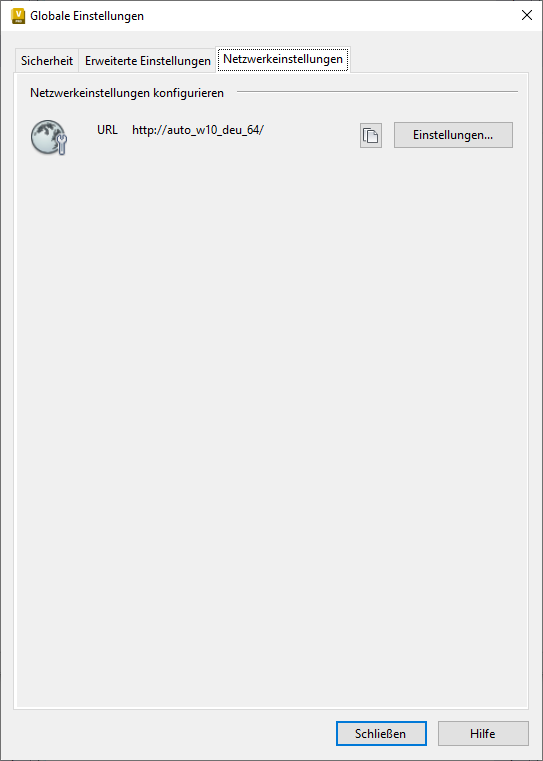
- Auf der Registerkarte Netzwerkeinstellungen wird eine Server-URL für die Verbindung mit dem Vault Client angezeigt.
Die URL beinhaltet Folgendes:
- Protokoll (http/https)
- Host-Name
- Portnummer - Nicht in der URL sichtbar, wenn der Vorgabeport konfiguriert ist. Wenn sich der konfigurierte Port vom Vorgabeport (80) unterscheidet, folgt die Portnummer dem Hostnamen, getrennt durch einen Doppelpunkt. Beispiel: <Host-Name>:81).
- Klicken Sie auf die Schaltfläche Kopieren
 , um die URL in die Zwischenablage zu kopieren.
, um die URL in die Zwischenablage zu kopieren.
- Wenn das lokale System keine Verbindung herstellen kann, wird eine Fehlermeldung angezeigt. Doppelklicken Sie auf die Fehlermeldung, um die Meldung in die Zwischenablage zu kopieren.
- Klicken Sie auf Einstellungen, um die Netzwerkkonfiguration zu konfigurieren oder zu ändern.
Konfigurieren von Netzwerkeinstellungen
Konfigurieren Sie im Dialogfeld Netzwerkeinstellungen die Netzwerkeinstellungen für den Zugriff auf den Vault Server.
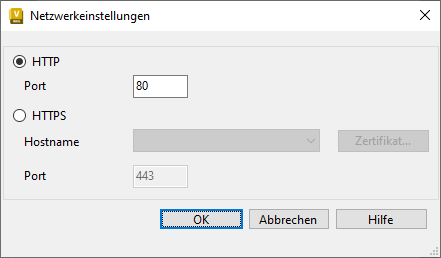
- Wählen Sie HTTP, um über HTTP auf den Vault Server zuzugreifen.
- Bearbeiten Sie die Portnummer, wenn Sie einen anderen Port für die Verbindung festlegen möchten. Der Vorgabeport ist 80.
- Wählen Sie HTTPS, um über HTTPS auf den Vault Server zuzugreifen.
- Klicken Sie auf Zertifikat, um SSL mit einem neuen Zertifikat zu konfigurieren.
- Wählen Sie im Dialogfeld Zertifikat auswählen das SSL-Zertifikat aus einer Liste vertrauenswürdiger Zertifikate aus.
Anmerkung: Wählen Sie nur ein Zertifikat aus, um die SSL-Verbindung zu aktivieren. Eine Mehrfachauswahl von Zertifikaten ist nicht gestattet.
- Klicken Sie auf Zertifikat anzeigen, um die Zertifikatdetails anzuzeigen.
- Wählen Sie im Dialogfeld Zertifikat auswählen das SSL-Zertifikat aus einer Liste vertrauenswürdiger Zertifikate aus.
- Wählen Sie den Host-Namen aus.
- Bearbeiten Sie die Portnummer, wenn Sie einen anderen SSL-Port für die Verbindung festlegen möchten. Der Vorgabeport ist 443.
- Klicken Sie auf OK.